Najlepsze 3 sposoby nagrywania dźwięku i głosu na iPhonie
Popularność nagrywania dźwięku na urządzeniach mobilnych wzrosła i jest używana z wielu powodów. Na przykład możesz chcieć nagrać kilka ważnych informacji, uchwycić wykłady, wywiady, swoje przemyślenia i pomysły i nie tylko. Teraz nie potrzebujesz osobnego urządzenia elektronicznego do nagrywania. Tylko jeden iPhone w dłoni, możesz z łatwością nagrywać dźwięk i własny głos.
Pytanie brzmi, czy wiesz jak nagrywać dźwięk na iPhonie?

W rzeczywistości jest to dość łatwe nagrać głos na iPhonie. Urządzenie iOS zostało zaprojektowane z wbudowaną aplikacją do nagrywania dźwięku o nazwie Notatki głosowe, która może z łatwością zmienić Twój iPhone w urządzenie do nagrywania dźwięku. W tym poście powiemy Ci, jak nagrywać muzykę, piosenkę, swój głos i inne pliki audio na iPhonie za pomocą notatek głosowych, funkcji nagrywania ekranu iOS i innej aplikacji do nagrywania dźwięku.

Część 1. Jak nagrywać dźwięk na iPhonie za pomocą notatek głosowych
Notatki głosowe jest częścią podstawowych aplikacji Apple, które są preinstalowane na wszystkich urządzeniach z systemem iOS, w tym na iPhonie, iPadzie i iPodzie touch. Jako domyślny rejestrator dźwięku dla iPhone'a, Notatki głosowe mogą zmienić Twój iPhone w przenośny rejestrator dźwięku. Zapewnia prosty i wygodny sposób nagrywania i udostępniania różnych plików audio, takich jak osobiste notatki, chwile rodzinne, wykłady i inne ważne treści na iPhonie. Pierwsza przeszłość pokaże ci, jak nagrywać głos na iPhonie za jego pomocą.
Krok 1. Najpierw znajdź i otwórz aplikację Notatki głosowe na swoim iPhonie. Jak wspomniano powyżej, ta aplikacja jest wstępnie zainstalowana na wszystkich urządzeniach z systemem iOS. Więc nie musisz go instalować. Jeśli nie możesz znaleźć tego rejestratora dźwięku, możesz użyć funkcji wyszukiwania lub bezpośrednio poprosić Siri o jego otwarcie.
Krok 2. Po wejściu do aplikacji Notatki głosowe możesz po prostu dotknąć czerwonego rekord przycisk, aby rozpocząć nagrywanie dźwięku na iPhonie.
Krok 3. Jeśli chcesz zatrzymać nagrywanie dźwięku, możesz dotknąć zatrzymać w tym samym miejscu, aby zakończyć proces.
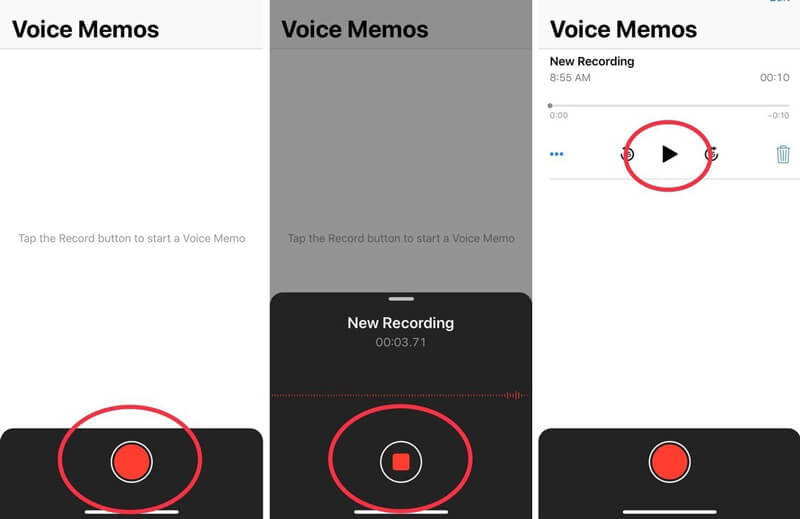
Krok 4. Nagranie dźwiękowe na iPhonie zostanie automatycznie zapisane z Twoją aktualną lokalizacją jako tytułem po dotknięciu przycisku zatrzymania. Następnie możesz dotknąć Nowe nagranie aby odtworzyć i odsłuchać przechwycony plik audio.
Krok 5. Po nagraniu dźwięku iPhone'a możesz edytować nagrany dźwięk. W tym rejestratorze dźwięku zaprojektowano kilka podstawowych funkcji edycji. Możesz dotknąć Nowe nagranie a następnie stuknij trzy niebieskie kropki ikona, która ma powstać Edytuj nagranie opcja.
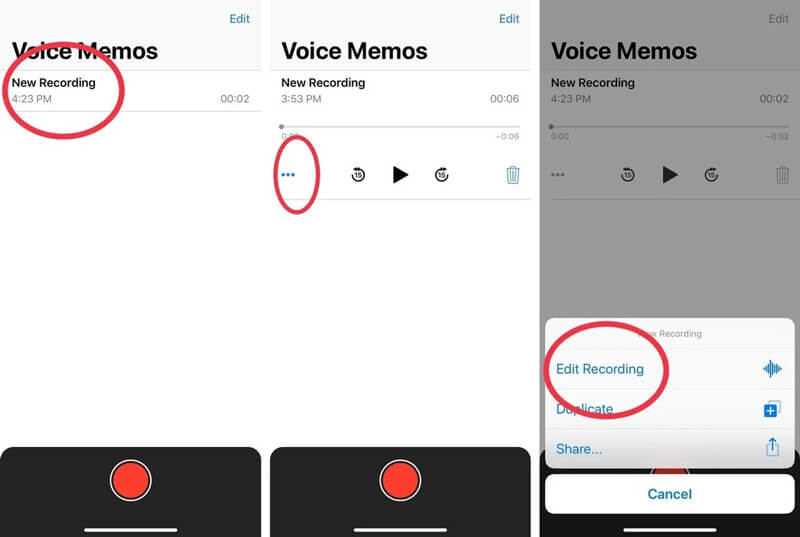
Krok 6. Po wejściu do interfejsu edycji możesz łatwo przeciągnąć suwak przycinania od prawej do lewej, aby usunąć niepotrzebną część. Po edycji możesz zapisać plik nagrania i zmienić jego nazwę.
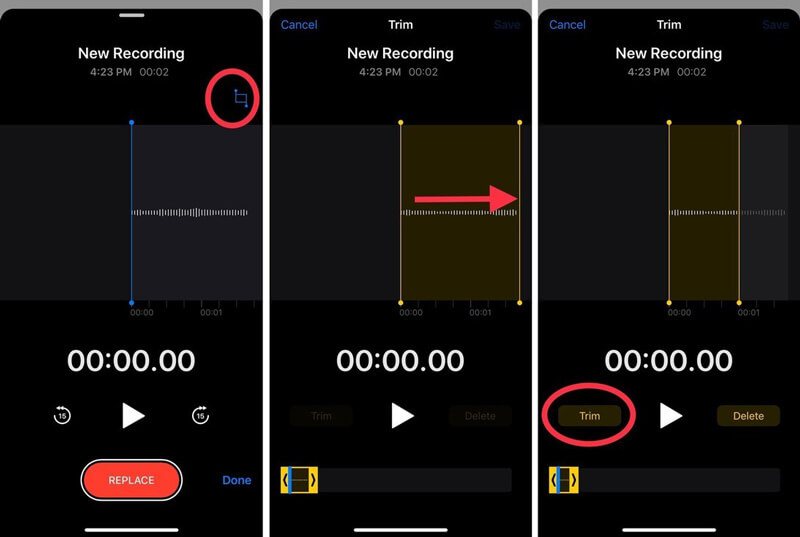
![]() Najlepszy rejestrator ekranu i dźwięku dla systemu Windows / Mac
Najlepszy rejestrator ekranu i dźwięku dla systemu Windows / Mac
- Nagraj dowolny dźwięk na komputerze z dźwięku systemowego i mikrofonu / głośnika.
- Nagrywanie wyjściowe w dowolnym bezstratnym / stratnym formacie audio, takim jak MP3, AAC, M4A, FLAC i inne.
- Nagrywaj muzykę online, filmy, spotkania, kamerę internetową, rozgrywkę i nie tylko w wysokiej jakości.
- Przechwytuj ekran komputera z pełnym ekranem, aktywnym oknem lub niestandardowym regionem.
- Potężne funkcje edycji do edycji nagranego wideo / audio i poprawy jego jakości.

Część 2. Jak zrobić nagrywanie ekranu iPhone'a z dźwiękiem
Oprócz aplikacji Notatki głosowe iPhone posiada również plik Nagrywanie ekranu funkcja umożliwiająca przechwytywanie ekranu iPhone'a z dźwiękiem. Ta funkcja jest przeznaczona głównie do nagrywania ekranu telefonu iPhone. Ale jest w stanie nagrywać głos na iPhonie.
Krok 1. Aby nagrywać dźwięk na iPhonie, należy najpierw dodać tę funkcję nagrywania ekranu do pliku Centrum Kontroli. Możesz otworzyć Ustawienia app na iPhonie, a następnie stuknij Centrum Kontroli do Dostosuj sterowanie a następnie znajdź i dodaj funkcję nagrywania ekranu do swojego Centrum sterowania.
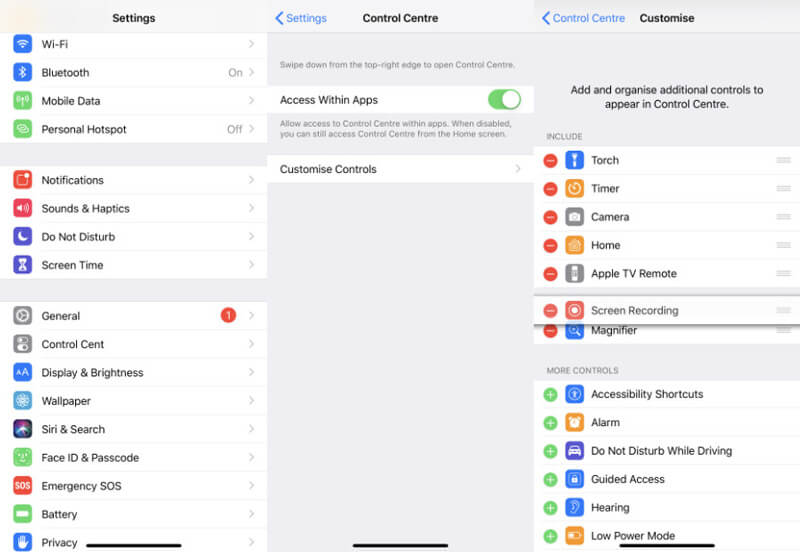
Krok 2. Wróć do ekranu głównego i przesuń palcem w dół, aby uzyskać Centrum sterowania. Znajdź przycisk nagrywania ekranu i naciskaj go. Teraz możesz zobaczyć kilka opcji nagrywania pojawiających się na ekranie. Aby nagrać głos na iPhonie, tutaj musisz włączyć Mikrofon.
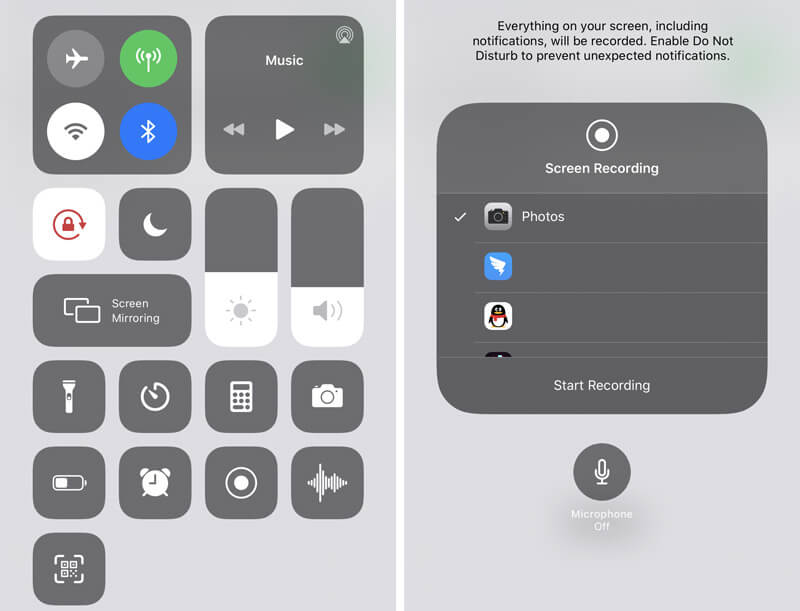
Krok 3. Stuknij w Rozpocznij nagrywanie aby rozpocząć nagrywanie ekranu iPhone'a z dźwiękiem. Możesz dotknąć czerwone nagranie ikonę na pasku menu, gdy chcesz ją zatrzymać.
Część 3. Jak nagrywać dźwięk na iPhonie za pomocą aplikacji GarageBand
Jeśli chcesz nagrywać dźwięk na iPhonie, możesz również polegać na GarageBand aplikacja. GarageBand to jedna profesjonalna aplikacja, która umożliwia nagrywanie wielu ścieżek audio z filtrami. Jest używany głównie przez użytkowników komputerów Mac do obsługi różnych kreacji muzycznych. Oferuje również wersję na iOS, która umożliwia łatwe nagrywanie głosu na iPhonie.
Krok 1. Jeśli nie masz aplikacji GarageBand na swoim iPhonie, możesz najpierw przejść do App Store, aby ją zainstalować.
Krok 2. Podobnie jak inne nagrywarki audio innych firm, GarageBand zapewnia prosty sposób nagrywania dźwięku na iPhonie. Po otwarciu aplikacji możesz po prostu dotknąć pliku czerwony rekord przycisk, aby rozpocząć proces nagrywania dźwięku.
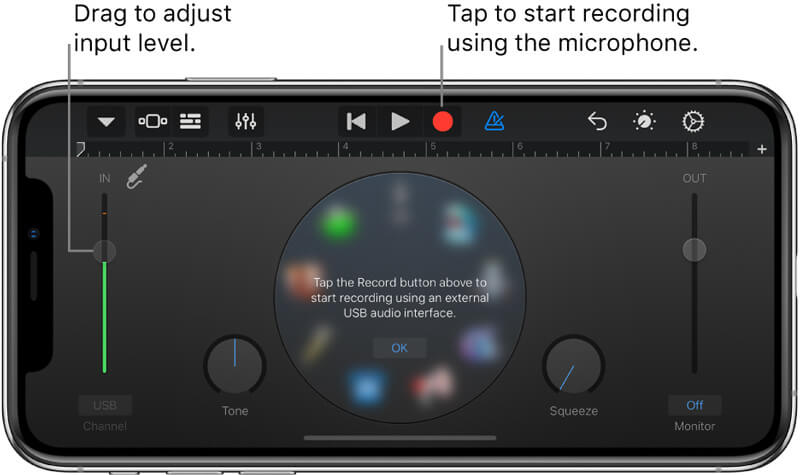
GarageBand umożliwia nagrywanie głosu, instrumentu lub dowolnego innego dźwięku przez mikrofon iPhone'a lub mikrofon zewnętrzny. Masz do dyspozycji dwa zestawy elementów sterujących do zmiany dźwięku. Po nagraniu możesz odtworzyć przechwycony dźwięk w GarageBand. Nagrane pliki GarageBand można eksportować do różnych formatów audio i łatwo udostępniać.
Tutaj może ci się spodobać: Najlepsze aplikacje do nagrywania głosu 7 do nagrywania dźwięku na iPhonie i iPadzie
Część 4. Często zadawane pytania dotyczące nagrywania dźwięku na telefonie iPhone
Pytanie 1. Czy GarageBand jest bezpłatny?
Tak. Aplikacja GarageBand jest całkowicie bezpłatna. Niezależnie od tego, czy chcesz zainstalować GarageBand na Maca, czy GarageBand na iOS, możesz zainstalować go bezpłatnie z App Store.
Pytanie 2. Ile miejsca zajmują notatki głosowe?
Ogólnie rzecz biorąc, każda minuta nagrywania dźwięku za pomocą aplikacji Notatki głosowe na iPhonie zajmuje pół megabajta miejsca na dysku. 10-minutowe nagranie głosu wymaga około 5 MB miejsca, a godzina zajmuje około 30 MB. Nie musisz więc martwić się o miejsce na nagrania.
Pytanie 3. Czy możesz odzyskać usunięte notatki głosowe?
Usunięte notatki głosowe iPhone'a będą przechowywane w folderze „Ostatnio usunięte” przez 30 dni. Możesz więc znaleźć i odzyskać te ostatnio usunięte notatki głosowe z tego folderu. Ale po 30 dniach zostaną trwale usunięte.
Pytanie 4. Czy mogę nagrywać muzykę odtwarzaną na moim iPhonie?
Nie. Apple nie zezwala na nagrywanie muzyki odtwarzanej na Twoim iPhonie. Jak widać z góry, wszystkie rejestratory dźwięku umożliwiają nagrywanie tylko dźwięku i głosu z mikrofonu, ale dźwięku wewnętrznego. Nawet gdy odtwarzasz utwór w Apple Music, zaczynasz nagrywanie ekranu, dźwięk zostanie automatycznie zatrzymany, dopóki nie anulujesz nagrywania.
Czy chcesz nagrać głos na iPhonie, nagrywać wykładylub uchwycić ważne treści, możesz polegać na 3 powyższych metodach, aby wykonać zadanie. W rzeczywistości możesz przechwytywać dźwięk tylko z mikrofonu iPhone'a, a nie z wewnętrznego dźwięku. Powinieneś wiedzieć, że jeśli chcesz nagrać muzykę, piosenkę na iPhonie, możesz nagrać ją tylko z mikrofonu. Więc możesz uzyskać trochę hałasu w tle. Zostaw nam wiadomość, jeśli nadal masz pytania dotyczące jak nagrywać dźwięk na iPhonie.

